更新时间:2023-09-21
win11 cpu温度怎么看?最近有小伙伴们反映win11系统电脑的cpu温度感觉总是很高,想要查看一下cpu的温度是多少以及温度过高的解决方法。那还不不清楚的小伙伴们不用担心呀,小编这就带来win11 cpu温度的查看方法以及温度过高的解决方法,一起来看看吧!

1、首先按住键盘“shift”,重启电脑。
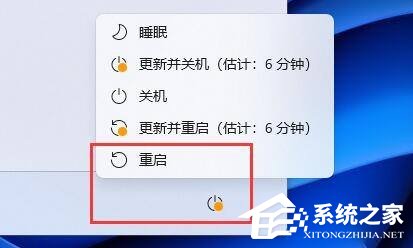
2、重启后,进入图示界面,选择“疑难解答”。
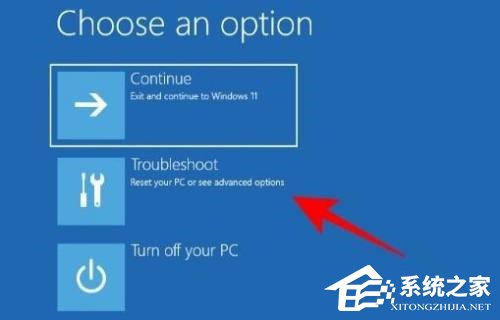
3、再选择“高级选项”进入。
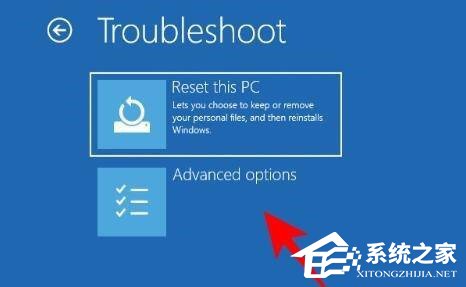
4、然后打开其中的“UEFI固件设置”。
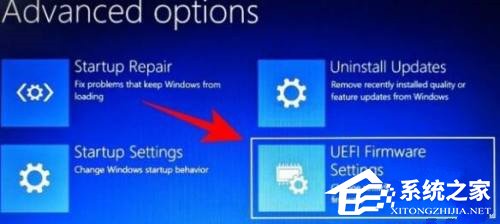
5、最后点击“重启”,就可以在图示位置看到cpu温度了。

最新文章
win11 cpu温度怎么看win11 cpu温度高的解决方法
2023-09-21CPU_Z处理器稳定度测试要多久CPU_Z处理器稳定度测试方法
2023-09-21Win11怎么修改关机界面颜色Win11修改关机界面颜色的方法
2023-09-20Win11校园网无法连接怎么办Win11连接不到校园网的解决方法
2023-09-20Win10如何切换语音包Win10切换语音包的方法
2023-09-20微信电脑版怎么@别人微信电脑版群里@别人的方法
2023-09-205个WPS表格操作技巧 wps表格实用技巧介绍
2023-09-20PPT如何关闭自动播放音乐PPT关闭自动播放音乐的方法
2023-09-20Win10ahci模式怎么开启Win10开启ahci模式的方法
2023-09-20Win11主题下载一直转圈怎么办Win11主题下载一直转圈的解决方法
2023-09-20发表评论